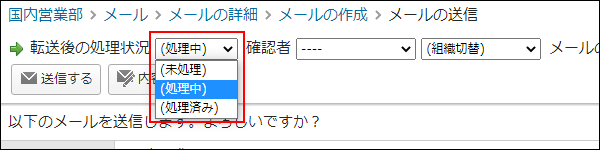メールの転送
受信したメールを、ほかの宛先に転送します。
転送したメールは、
 送信メールに保存されます。
送信メールに保存されます。
メールの件名の横に、転送済みのアイコン
 が表示されます。
が表示されます。
操作手順:
-
アプリケーションメニューの
 (メールアプリケーション名)をクリックします。
(メールアプリケーション名)をクリックします。 -
転送するメールの「メールの詳細」画面を表示します。
-
 転送するをクリックします。
転送するをクリックします。 -
メールの差出人として使用するメールアカウントをドロップダウンリストから選択します。

-
宛先、CC、BCCにメールアドレスを入力します。
BCCのメールアドレスは、差出人のみ確認できます。ほかのメール受信者には表示されません。
CCおよびBCCに、あらかじめメールアドレスが挿入されている場合があります。
詳細は、次のページを参照してください。
CCの初期値を設定する
BCCの初期値を設定する -
メールの件名を確認します。
件名の先頭には、「Fwd:」が自動的に追加されます。
-
メールの本文を入力します。
本文には、「----- Original Message -----」と、転送元のメール内容が表示されます。
HTMLメールを送信する場合は、書式編集をクリックします。
転送元のメールがHTML形式の場合、テキストをクリックすると、転送元のメール内容の書式が失われます。
-
使用する署名をドロップダウンリストから選択します。
署名を直接入力することもできます。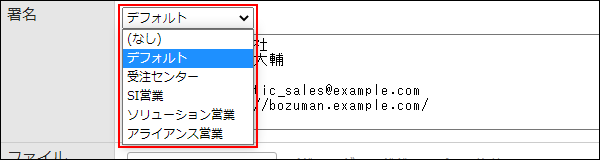
-
必要に応じて、ファイルを添付します。

-
入力内容を確認し、
 送信するをクリックします。
送信するをクリックします。 -
確認画面で、
 送信するをクリックします。
送信するをクリックします。
転送後も処理メールとして残すには
「メールの送信」画面で、転送後の処理状況に「(処理済み)」以外を選択すると、メールの転送後も、
 処理メールに受信メールが残ります。
処理メールに受信メールが残ります。